Mi smo veliki entuzijasti tamnog režima i napisali smo mnoštvo tekstova o tome kako ga aktivirati na različitim aplikacijama, pretraživačima i operativnim sistemima. Radi vaše praktičnosti, ovde je sve što možete prebaciti na tamni režim i način na koji to postižete, sve na jednom mestu.
Operativni sistemi
macOS
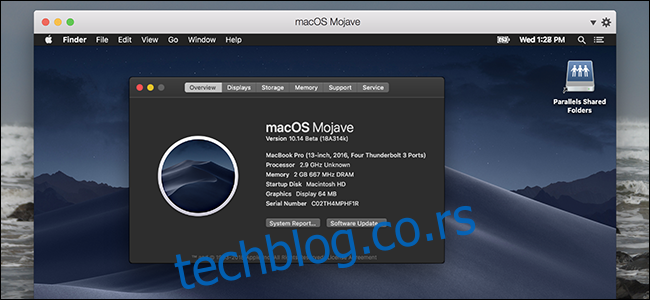
Apple je predstavio tamni režim sa verzijom Mojave i smatramo ga izvanrednim. Čak i u poređenju, činilo nam se da je bolji od originalne implementacije tamnog režima u operativnom sistemu Windows 10, posebno ako preferirate tamno sivu u odnosu na duboko crnu.
U trenutku pisanja ovog teksta, tamni režim je dostupan u Catalini, najnovijoj verziji macOS-a. Međutim, ako još niste izvršili nadogradnju na Mojave, još uvek možete dobiti tamni režim i u High Sierra (na specifičan način).
Windows

Iako možda preferiramo tamno sivi tamni režim macOS-a u odnosu na Windows-ovu jet crnu verziju, Microsoft je ipak bio prvi koji ga je uveo. Aplikacije ga ne poštuju u istoj meri kao tamni režim macOS-a, delom zbog šireg ekosistema programera aplikacija u Windows-u, a delom i zato što Microsoft nije ažurirao svoje osnovne aplikacije – ili Office – u isto vreme kako bi omogućio tamni režim.
Ubuntu

Ako koristite Ubuntu ili bilo koju Linux distribuciju sa GNOME Shell desktop okruženjem, možete aktivirati razne teme, uključujući tamne. Čak možete podesiti da vaš Linux distro izgleda kao tamni režim Mojave.
iOS/iPadOS
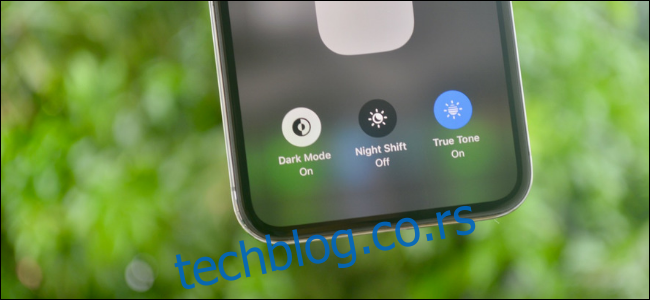
Od iOS 13 i iPadOS 13, iPhone i iPad imaju sopstvene tamne režime koje većina aplikacija poštuje. Za razliku od macOS-a, oni imaju pravu crnu pozadinu. Interesuje nas da li će Apple ikada objediniti korisničko sučelje za mobilne i desktop uređaje.
Android

Android je specifičan jer proizvođači implementiraju stvari na različite načine. Google je uveo tamni režim u Android 9 (zvanično poznat kao Android 9 Pie). Ako koristite Google Pixel telefon, opciju tamnog režima naći ćete u Podešavanja > Ekran > Napredno > Tema uređaja.
Ako koristite telefon drugog proizvođača, nema garancije da će imati implementiranu opciju tamnog režima. Čak i ako je ima, funkcija može biti malo drugačija od onoga što smo do sada obradili.
Na primer, na Huawei telefonima, tamni režim se nalazi u Podešavanja > Baterija > Zatamnite boje interfejsa, dok se na Samsung Galaxy uređajima nalazi u Podešavanja > Ekran > Noćna tema.
Možda ćete morati malo da istražite kako biste pronašli tamni režim na svom uređaju, ali ako koristite Android verziju 9.0 ili noviju, trebalo bi da bude dostupan.
Pretraživači
Chrome

Od Chrome 73 (macOS) i Chrome 74 (Windows), Chrome automatski koristi tamni režim vašeg operativnog sistema. Ako želite da koristite svetli režim na svom OS-u, ali da se oslobodite svetle bele boje u Chrome-u, možete podesiti da koristi tamni režim, bez obzira na to u kom režimu se nalazi macOS ili Windows.
Tamni režim takođe funkcioniše u Chrome-u na Androidu, iPhone-u i iPad-u i automatski je aktiviran na osnovu podešavanja operativnog sistema.
Firefox

Slično kao Chrome, Firefox poštuje podešavanja tamnog režima na macOS-u i Windows-u, ali postoji i posebna opcija za uključivanje tamnog režima samo u Firefoxu.
Edge

Za razliku od Chrome-a i Firefox-a, Edge-ov tamni režim morate uključiti ručno. Ako koristite preview verzije Chromium Edge-a, Microsoftovu verziju koja će uskoro biti objavljena na Google-ovom Chromium motoru, postoji eksperimentalna funkcija koju možete uključiti kako biste dobili tamni režim.
Nadamo se da će ova funkcija jednog dana poštovati postavku Windows tamnog režima. Međutim, za sada ćemo se zadovoljiti ručnim aktiviranjem.
Veb lokacije
Ako aktivirate tamni režim na svom operativnom sistemu, većina pretraživača to prepoznaje i primenjuje ga na sve veb lokacije koje ga podržavaju. Za one veb lokacije koje ga još uvek ne podržavaju, postoje ekstenzije za Chrome i Firefox koje vam mogu pomoći.
Evo kako da aktivirate tamni režim na nekim od vaših omiljenih veb lokacija.
YouTube

YouTube je Google-ova veb lokacija, što znači da ima više bele boje nego što možete da zamislite. Evo kako da vašu sledeću sesiju gledanja video snimaka učinite malo prijatnijom za vaše oči.
Slack
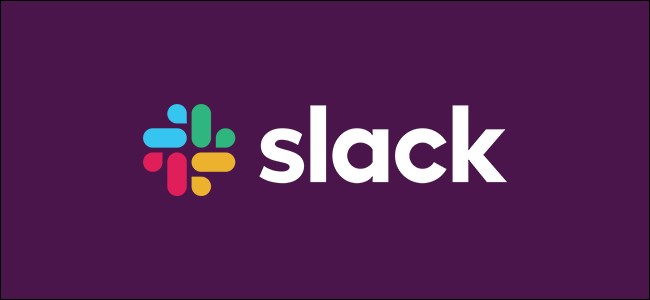
Svačija omiljena aplikacija za ćaskanje ima veoma prilagodljivu paletu boja. Međutim, ako preferirate tamni režim, Slack ima ugrađenu opciju za to.
Gmail

Još više Google-a znači još više zaslepljujuće bele. Zaštitite se od lažne snežne slepoće uz pomoć Gmail-ovog tamnog režima.
Outlook

Ako koristite Outlook web aplikaciju za e-poštu, svoj vid možete zaštititi uz pomoć ove tamne teme.
Hulu

Dobar film ili maraton gledanja je bolji u mraku. Srećom, Hulu ima tamni režim za svoju veb aplikaciju.
Aplikacije
Možda ne želite, ili ne možete, da dobijete tamni režim svuda, ali evo kako ga možete uključiti u nekim od najpopularnijih aplikacija.
Slack
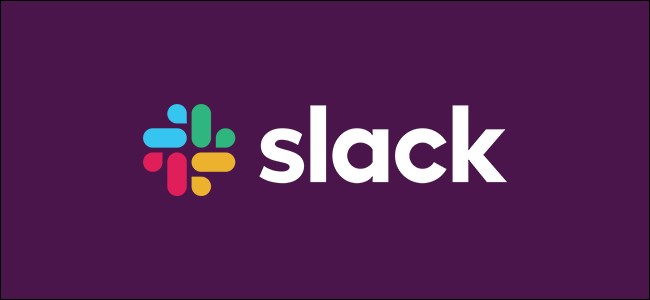
Slack smo pomenuli gore u odeljku o veb lokacijama, ali iste promene možete da primenite i u desktop i mobilnim aplikacijama za iPhone, iPad i Android.
Office

Tamni režim u Office-u daje svim aplikacijama iz ovog paketa za produktivnost na radnom mestu mnogo prijatniji ton. Microsoft je takođe dodao svoj tamni režim u Office za Mac, pod uslovom da vaša mašina koristi Mojave ili noviju verziju.
I na kraju, ali ne i najmanje važno, Microsoft ima tamni režim i za svoju mobilnu aplikaciju Outlook.
Facebook Messenger
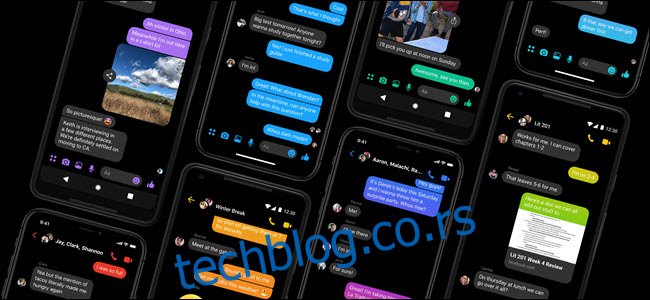
Ako provodite dosta vremena na Facebook-u i koristite pametni telefon, verovatno provodite dosta vremena i na Facebook Messenger-u. Evo kako možete da aktivirate Messenger-ov tamni režim i spasite svoje umorne oči.
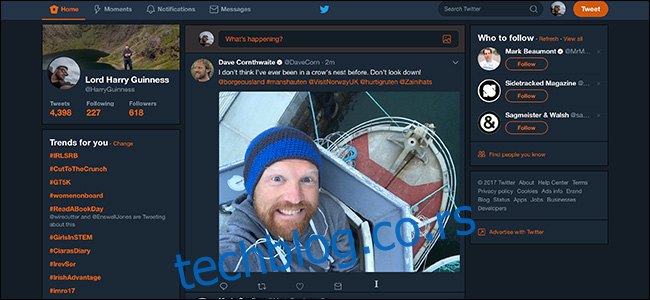
Vaše oči mogu podneti samo određenu količinu skrolovanja. Aktivirajte Twitter-ov tamni režim i krenite u još jednu rundu gledanja video snimaka mačaka, mimova i prepirki sa ljudima koje nikada nećete sresti uživo.
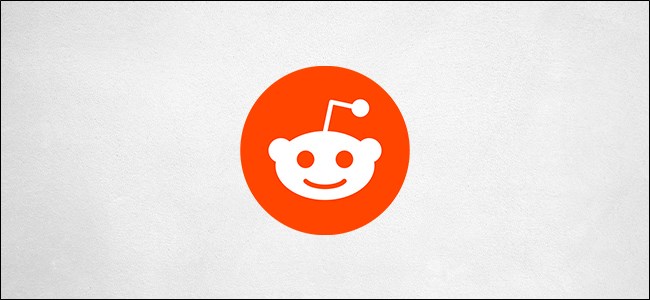
Reddit-u je trebalo neko vreme da objavi mobilnu aplikaciju, ali je brzo uveo i tamni režim. Kada aktivirate ovu funkciju, možete da pretražujete subredditove do mile volje i udobno.
Android tastatura
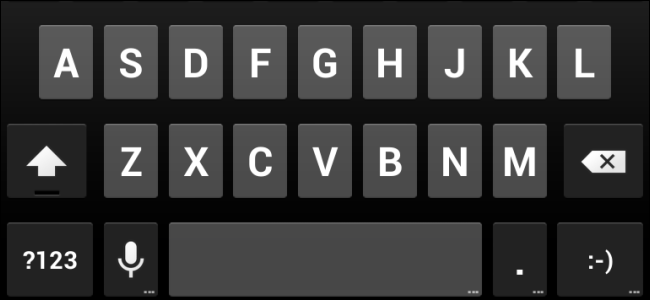
Ako je aplikacija u tamnom režimu, ali morate da kucate na zaslepljujućoj beloj tastaturi, to može biti pomalo neprijatno. Srećom, svoju Google tastaturu možete prebaciti u tamni režim i prestati da se zaslepljujete.
Hardver
Tamni režim nije ograničen samo na aplikacije i vaš računar ili pametni telefon – možete ga aktivirati i na nekim od vaših omiljenih pametnih kuća i uređaja za strimovanje.
Echo Spot

Echo Spot uređaji su mali i neupadljivi, ali svetao interfejs može imati suprotan efekat, posebno ako se nalazi u spavaćoj sobi. Ako želite da vaš Spot bude još neupadljiviji, možete uključiti tamni režim i smanjiti svetlost koja ometa san.
Apple TV
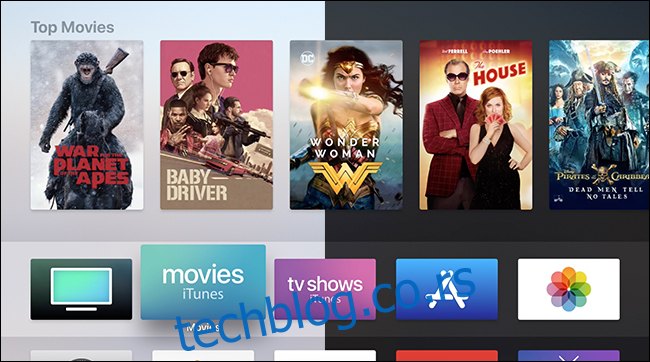
Ko ne voli tamne filmske špice praćene svetlim, belim početnim ekranom? Svi, eto ko. Ako imate Apple TV, možete da uključite tamni režim i uštedite sebi neprijatnosti.
Imate li omiljenu aplikaciju ili veb lokaciju koju ovde nismo pomenuli? Javite nam u komentarima, pa ćemo je dodati!